 【资料图】
【资料图】
Win7系统是目前使用人数最多的一个系统,win7系统不仅操作起来方便快捷,而且外观也较其他系统的好看。在使用电脑的时候,人们都会在电脑里面保存一些较为私密、较为重要的信息,而有的时候电脑又不是私人使用的,是和家人一起公用的或者是 办公室 一起用的,这时候就会将存放重要信息的文件夹隐藏起来了。那这些隐藏起来的文件夹要怎么打开呢?
所需要的工具:
一台搭配了win7系统的电脑
打开隐藏文件夹的方法:
1.先开启并且电脑进入正常使用的状态。双击桌面上的“计算机”这个图标,打开它。
2.在整个电脑的显示桌面的左上方找到“组织”这一个工具栏选项,单击它。而后会弹出一个选择的界面,在该界面内找到“文件夹和搜索选项”这一栏,并且双击打开它。
3.随后 电脑桌 面会跳出一个对话框,该对话框是“文件夹选项”,点击“查看”这一栏的选项,然后我们可以看到高级设置里面有一排的东西,并且这些选项前面都有一个方框,方框可以打上勾。我们找到“隐藏受保护的操作系统文件(推荐)”这一项,然后在它下方会出现“隐藏文件和文件夹”,这个里面有两个选项——“不显示隐藏的文件、文件夹或驱动器”还有“显示隐藏的文件、文件夹和驱动器”,选择第二个“显示隐藏的文件夹”,将其前面的原点点上。单击“确定”按钮,显示隐藏文件夹就算是设置成功了。
4.接下来就找到您隐藏起来的文件夹,一般是半透明状的,右击这个文件夹,选择“属性”按钮并且单击它,在常规——属性这一栏中我们可以看到有“只读”和“隐藏”两个选项,将“隐藏”这一栏前面的方框中的钩删去,然后点击“确定”按钮。双击文件夹,您就可以将隐藏文件夹成功的打开了。
将文件夹隐藏起来可以有效的保护自己的隐私,虽然说win7系统隐藏文件夹的时候没有xp系统那样的方便,但是也是能够成功的文件夹隐藏起来了。隐藏的文件夹可以通过设置再将其变为正常的显示状态,您如果要寻找自己隐藏起来的文件夹,就可以通过小编上面介绍的设置,一步一步的按照步骤来对电脑进行设置,就可以打开隐藏的文件夹了。
 首页
首页













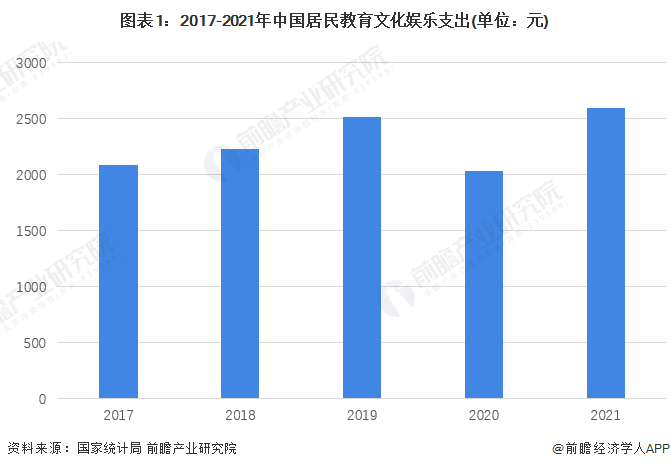
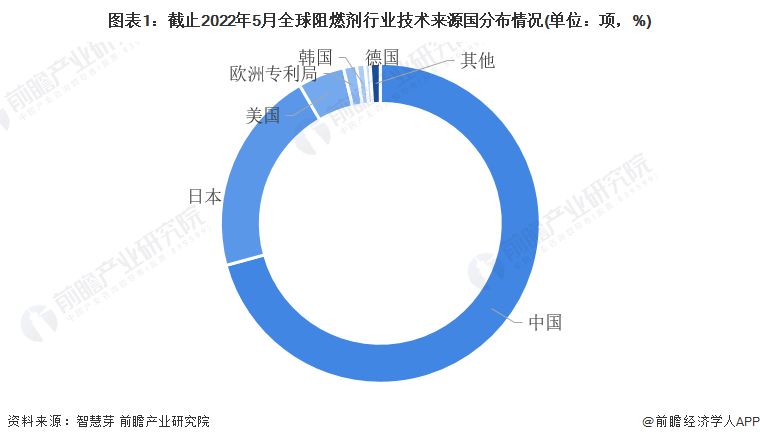



 营业执照公示信息
营业执照公示信息